小编为您win10系统开启Cad软件失败提示丢失ac1st16.dll的方法
发布日期:2019-05-24 作者:win10家庭版 来源:http://www.win10zhuti.com
就可以完美解决了。下面就由小编给你们具体详解win10系统开启Cad软件失败提示丢失ac1st16.dll的图文步骤:
具体方法如下:
1、右键我的电脑------属性-------高级系统设置------环境变量;
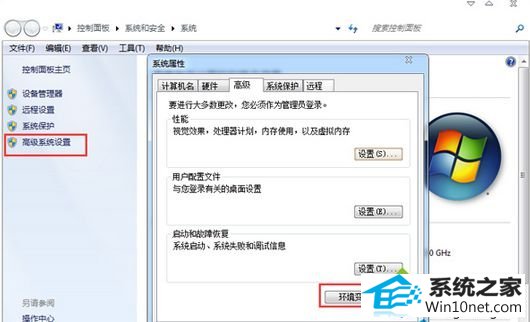
2、增加一个“Autocad”的系统变量,变量值为:C:\program Files (x86)\Common Files;
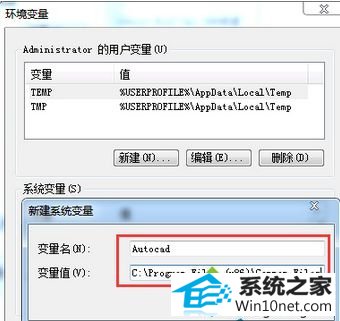
3、修改path值,变量值为:systemRoot%\system32;%systemRoot%;%systemRoot%\system32\wbem;%sYsTEMRooT%\system32\windowspowershell\v1.0\;C:\program Files (x86)\Microsoft sQL server\100\Tools\Binn\;C:\program Files (x86)\Microsoft sQL server\100\dTs\Binn\;C:\program Files (x86)\Common Files\Autodesk shared\
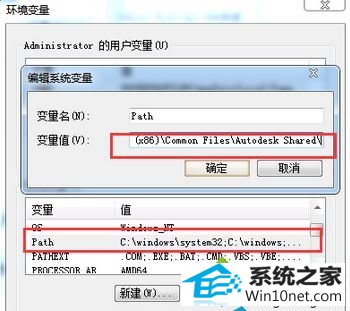
4、修改成功,不用重启电脑,直接打开CAd,成功!
上述就是win10系统开启Cad软件失败提示丢失ac1st16.dll的图文步骤,你只需在C盘指定文件中添加Autocad系统变量即可解决问题。
栏目专题推荐
系统下载推荐
系统教程推荐
- 1win10系统磁盘分区图标显示不正常的恢复办法
- 2电脑公司WinXP 纯净中秋国庆版 2020.10
- 3win10系统笔记本鼠标灯没亮无法正常使用的操作步骤
- 4win7系统连接网络时提示无法连接到此网络错误的设置步骤
- 5win7电脑运行饥荒游戏提示error during initialization处理办法
- 6老司机研习win10系统打开文档提示“word遇到问题需要关闭”的方法
- 7帮您操作win10系统不能使用语音聊天的技巧
- 8小编操作win10系统安装程序弹出mom.exe - net framework初始化错误的
- 9技术员研习win10系统访问不了ftp的步骤
- 10win10系统插入耳机时总是弹出音频对话框的设置步骤